Oculus GoでDMMが起動できない問題の対処法
2024年4月25日ごろからOculus Goでは,ほぼ全てのアプリが起動しなくなるという問題が発生しているようです.
ネットの情報によると,Meta社がアプリの起動を認証するサーバーを落としてしまったのが原因とのことです.
認証を通さずにアプリを起動する方法について調査した結果,アプリを起動することができたので,今回はその方法について解説したいと思います.
1.前準備
oculus goの中身をいじるための前準備について説明します.
まずwindowsのPCを用意していただいて,
この記事を参考に,「1.準備」の項目まで行ってください.
「2.実際にアプリ apk ファイルをインストールしてみる」以降の項目はやらなくてOKです.
ただしこの記事の通りに行うと上手くいかない箇所があり,
「Oculus Quest/Oculus GoをPCと接続する」の
cd /d "C:\platform-tools-latest-windows"は
cd /d "C:\platform-tools-latest-windows\platform-tools"
と入力して,以降の操作を進めてください.
2.パッチファイルのダウンロード
パッチファイルとはアプリの中身を変更するためのファイルで,今回のパッチファイルでは既存のOculus Goアプリから認証を必要とする機能を回避することが出来ます.
こちらのサイトから,Download “Go_GearVR_Patcher.zip” をクリックしてパッチファイルをダウンロードしてください.
エクスプローラーを開くと,ダウンロードの中にGo_GearVR_Patcher.zipが保存されているのが確認できます.
続いて,これを右クリックし「全て展開…」をクリックします.
展開先は以下のように入力してください.
このパッチファイルはJavaを使用します.
そのため,PCにJavaのインストールを行います.
Windows版Javaのダウンロード
こちらのリンクからjavaのダウンロードというボタンをクリックしてください.
エクスプローラーのダウンロードにjavaのexeファイルが保存されます.
jre-8u411-windows-x64ファイルをダブルクリックし,手順に従ってjavaのインストールを行ってください.
次にjavaがインストールされているかの確認を行います.
まずはwindowsキーを押して「cmd」と入力してください.
そしてコマンドプロンプトの画面に「java -version」と入力してください.
このように表示されれば成功です.
3.Oculus Goからアプリのファイルを保存
アプリの中身を改変するために,Oculus GoからPCにアプリのデータを持ってくる必要があります.
コマンドプロンプトを開いて以下のコードを順に打ち込み,エンターキーを押してください.
※Oculus GoとPCがUSBコードで接続されてることを確認してください.
※これから行う操作で上手くいかない場合は,打ち間違えがないかよく確認してください.
まず,ワーキングディレクトリを移動します.
C:\Users\???????>cd C:\platform-tools-latest-windows\platform-tools続いてdmmのアプリがOculus Goで何という名前で保存されているのか確認する操作を行います.
以下のコードでadb shell~以降を打ち込んでください.
今回はdmmアプリのため末尾はdmmと入力してエンターキーを押してください.
amazon primeなどで行いたい場合はamazonなどと入力すれば良いです.
C:\platform-tools-latest-windows\platform-tools>adb shell pm list packages | findstr dmm
package:com.dmm.app.oculusgearplayerpackage:com.dmm.app.oculusgearplayerと出力されます.
dmmのアプリはこの名前だということが分かりました.
次はこのアプリがどこに保存されているか確認します.
各自のコマンドプロンプトに出力されているcom.dmm~以降をコピーして,以下のコードに入力してください.(このサイトのコードをそのままコピーしないで下さい.エラーの原因となります)
C:\platform-tools-latest-windows\platform-tools>adb shell pm path com.dmm.app.oculusgearplayer
package:/data/app/com.dmm.app.oculusgearplayer/base.apk上手くいけば,またpackage:/data/~と出力されます.
続いて,この場所からPCにアプリのデータを引っ張ってくる操作を行います.
/data/app/~以降をコピーして,以下のコードに入力してください.
C:\platform-tools-latest-windows\platform-tools>adb pull /data/app/com.dmm.app.oculusgearplayer/base.apk C:\Go_GearVR_Patcher
/data/app/com.dmm.app.oculusgearplayer/base.ap...15.8 MB/s (79727400 bytes in 4.809s)上手くいけばこのような出力になるはずです.
これでPCにdmmアプリのデータを保存することができました.
続いてエクスプローラーからPC -> Cドライブ -> Go_GearVR_Patcherフォルダを探してください.
このフォルダの中身は以下のような感じになってると思います.
base.apkをGoPatching.batの上にドラッグアンドドロップしてください.(baseまたはGoPatchingと表示されているかもしれませんが、同様のものです)
すると赤色の画面でてきて,しばらくすると緑色の画面に切り替わります.
ここで適当なキーを押すと,また画面が切り替わりプログラムの実行が行われます.この操作を3回行うと画面が閉じます.
ただし最後のピンク色の画面ではプログラムの実行が終わるまで数分かかります.
もう一度エクスプローラーでGo_GearVR_Patcherフォルダを見てみるとbase_EntitlementCheckRemoved.apkというファイルが作成されているのが分かるかと思います.
ここでbase.apkというファイルは削除して,base_EntitlementCheckRemoved.apkをbase.apkという名前に変更して下さい.(拡張子を表示していない場合はbase_EntitlementCheckRemovedをbaseに変更)
4.PCからOculus Goにアプリのデータを保存
再びコマンドプロンプトに戻ってコードを打ち込みます.
C:\platform-tools-latest-windows\platform-tools>adb shell pm uninstall com.dmm.app.oculusgearplayerC:\platform-tools-latest-windows\platform-tools>adb install -r C:\Go_GearVR_Patcher\base.apk
Performing Streamed Install
Successこのようになれば成功です.
Oculus GoでDMMを見てみると,うまく起動できるかと思います.
解説は以上になります.
分かりにくい点や不明点があればコメントいただければと思います.
この記事が気に入ったらサポートをしてみませんか?

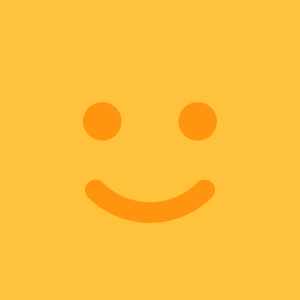
コメント